Aktion erfordernde Dienste
Diese Dienste sind noch nicht abgeschlossen, da noch weitere Schritte erforderlich sind. Die Farbkachel auf der linken Seite jedes Dienstes signalisiert, welche Aktion für den Dienst erforderlich ist.
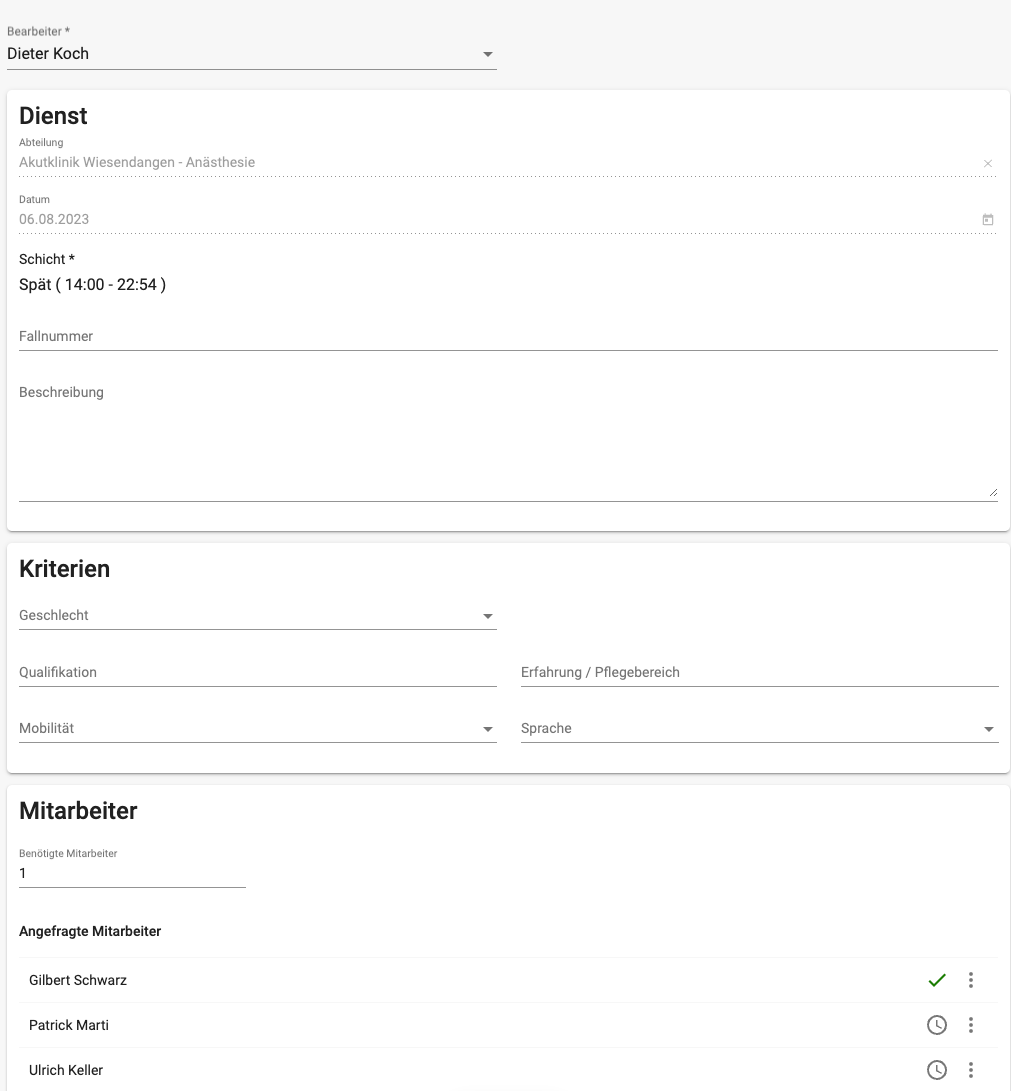 Wenn auf eines der Dienste im Dashboard geklickt wird, öffnet sich die Detailansicht, die identisch mit der Ansicht beim Erstellen eines Dienstes ist, jedoch bereits ausgefüllt.
Je nach Farbkachel des Dienstes geht man wie folgt vor.
Wenn auf eines der Dienste im Dashboard geklickt wird, öffnet sich die Detailansicht, die identisch mit der Ansicht beim Erstellen eines Dienstes ist, jedoch bereits ausgefüllt.
Je nach Farbkachel des Dienstes geht man wie folgt vor.
Aktionen
Grüne Dienst
 Bei einem grünen Dienst haben die benötigten Personen positiv reagiert.
Bei einem grünen Dienst haben die benötigten Personen positiv reagiert.
Die Pooler, die zugesagt haben, sind rechts neben dem Namen mit einem grünen Häkchen markiert. (In diesem Beispiel Frau Sandra Sidler)
Wenn sich mehr als 1 Person für den Dienst gemeldet hat und das Häkchen bei mehreren Personen angezeigt wird, jedoch nur eine benötigt wird, wählt man eine Person aus. Die anderen erhalten automatisch eine Absage mit der Benachrichtigung, dass der Dienst anderweitig besetzt wurde.
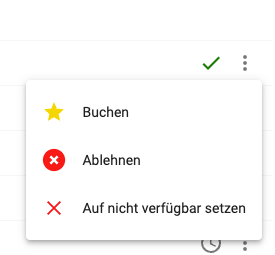
Durch Klicken auf die drei Punkte neben dem Namen und die Auswahl des gelben Sternsymbols kann die Buchung vorgenommen werden.
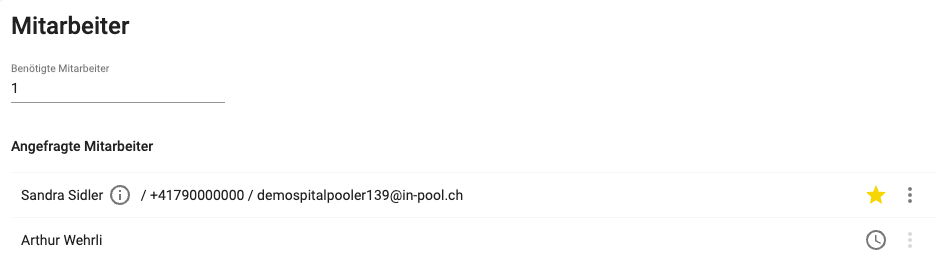
Die Poolerin ist jetzt gebucht, symbolisiert durch einen gelben Stern.
Graue Dienst
Bei grauen Diensten haben noch nicht alle angefragten Pooler auf die Anfrage reagiert. An dieser Stelle können folgende Handlungen ausgeführt werden.
Den Poolern mit dem Uhrsymbol neben dem Namen auf die drei Punkte klicken...
Wenn man mit der Maus über das Uhrsymbol fährt, erscheint ein kleiner Hinweis mit Verlauf anzeigen. Durch Klicken auf das Uhrsymbol wird der Verlauf der Anfrage sichtbar gemacht.
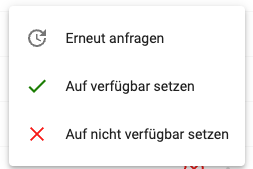
ein Fenster öffnet sich, und mit dem kann der Pooler erneut angefragt werden.
Rote Dienst
Bei roten Diensten haben entweder alle angefragten Pooler die Einladung abgelehnt oder niemand hat reagiert, und die Zeit wird knapp. Folgende Optionen können nun unternommen werden.
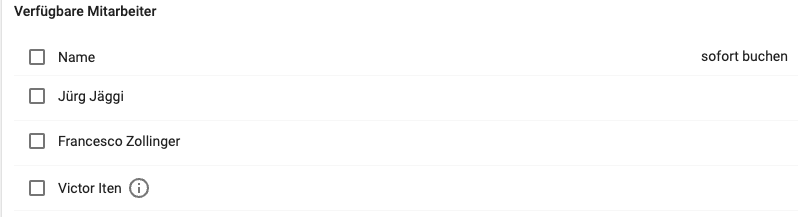
Option 1: Falls sich noch unter Verfügbare Mitarbeiter Pooler befinden, können diesen noch Einladungen geschickt werden.
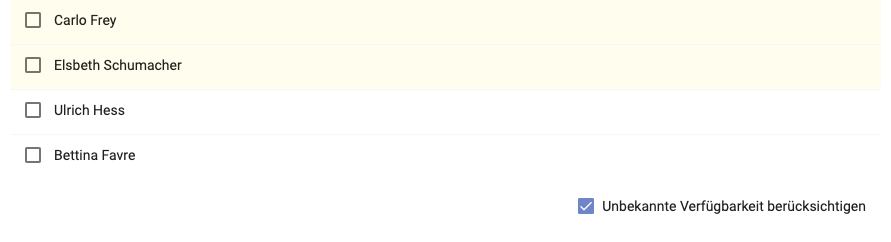
Option 2: Unten in der Liste der Pooler auf
Option 3: Den Dienst an einen von dir gewählten Vermittler transferieren.
Dienst Transferieren
Falls ein Dienst nicht besetzt werden kann, gibt es die Funktion Transfer. Im Vorfeld wird festgelegt, mit welchen Personalvermittlern man zusammenarbeiten möchte.
 Vorteile über die Zusammenarbeit mit einem externen Personalvermittler:
Vorteile über die Zusammenarbeit mit einem externen Personalvermittler:
Alle Informationen zum Dienst sind eindeutig und werden dem Vermittler übertragen.
Selbstbestimmen, wer von den vorgeschlagenen Kandidaten ausgewählt wird.
Keine mühsame Abstimmung auf verschiedenen Kanälen.
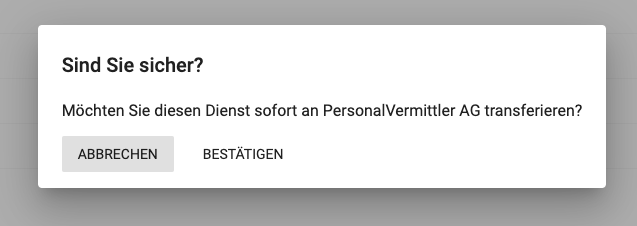
Wenn die Schaltfläche Jetzt transferieren geklickt wird, öffnet sich ein Fenster, in dem man die Bestätigung vornehmen kann.
Personalvermittler
So funktioniert die Anbindung mit einem Personalvermittler:
- Die Entscheidung darüber, mit welchen Personalvermittlern zusammengearbeitet wird, ob direkt oder indirekt über Inpool verbunden.
- Die Möglichkeit besteht, aus den vorgeschlagenen Kandidaten selbst auszuwählen, wer gewählt wird.
- Entschieden, ob der Transfer automatisch oder manuell erfolgen soll.
- Ob die Pooler lediglich eingereicht werden können oder auch vom Vermittler gebucht werden dürfen.
- Es wird festgelegt, wer darüber informiert werden soll.
Alle relevanten Daten werden zentral im Tool von uns erfasst. Alle nötigen Abklärungen mit den Personalvermittlern führen wir durch.
- Die Vermittler können direkt an Inpool angeschlossen sein und den Prozess vereinfachen.
- Indirekt mit Inpool verbunden, erhält der Personalvermittler Dienstanfragen per E-Mail über einen Link. In diesem Link sind alle Angaben und Kriterien zum Dienst enthalten. Mit dem gleichen Link werden auch die Kandidaten eingereicht, oder je nach Konfiguration können sie auch sofort gebucht werden.
Dienst Stornieren
Dienste können grundsätzlich jederzeit storniert werden. Hier sind zwei Beispiele:
Beispiel 1: Ein Dienst wird nicht mehr benötigt, weil der Patient früher entlassen wurde.
Beispiel 2: Der Pooler ist krank und kann nicht arbeiten.
Wenn der Dienst storniert wird, erhalten der Pooler und die Station eine Benachrichtigung, sofern eine E-Mail-Benachrichtigung für die Station eingerichtet wurde.
Und so wird ein Dienst storniert:
- Navigieren zur Übersicht der geplanten Dienste.
- Suchen des relevanten Dienstes, der storniert werden soll.
- Auswahl der Option Stornieren.
- Befolgen der angezeigten Anweisungen, um den Storniervorgang abzuschließen.
- Bestätigen der Stornierung und Abwarten einer Bestätigungsnachricht.
Ganz unten rechts befindet sich der Stornieren-Button um einen Dienst zu stornieren.
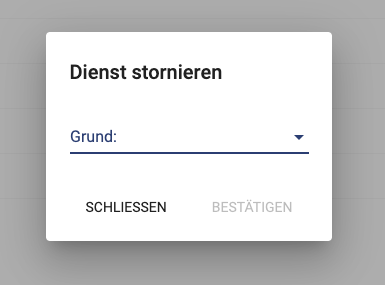
Beim Klick öffnet sich das Fenster Dienst stornieren...
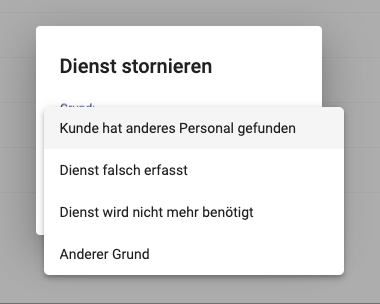
...in welchem der Storno-Grund angegeben werden muss.
Wenn Anderer Grund gewählt wird, erscheint ein Beschreibungsfeld, in welches ein individueller Grund eingetragen werden kann.